Tilarivi sijaitsee ikkunan alaosassa ja sillä on pääasiassa informaatiotoimintoja, vaikka jotkin ohjelmat sijoittavat siihen ohjaimia. Tietyn ohjelmistotuotteen ominaisuuksista riippuen tilarivi voi joko olla pysyvästi ikkunassa ilman epäonnistumista tai se voidaan kytkeä päälle ja pois päältä käyttäjän pyynnöstä. Seuraavassa on tapoja ottaa tämän paneelin näyttö käyttöön useissa yleisimmissä ohjelmissa.
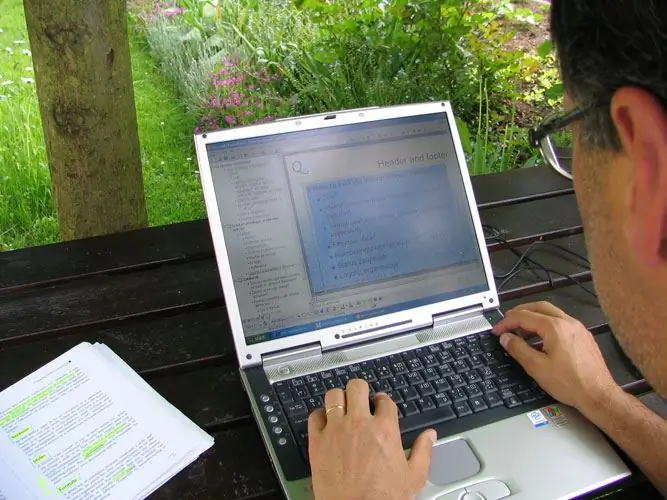
Ohjeet
Vaihe 1
Voit käynnistää Windowsin tavallisessa Resurssienhallinnassa Explorerissa tilarivin näyttämisen avaamalla valikon Näytä-osion ja asettamalla valintamerkin kohteen eteen, jota kutsutaan tilariviksi.
Vaihe 2
Jos Microsoft Office Wordin tekstinkäsittelyohjelma on aikaisempi kuin Word 2007, ota tämä paneeli käyttöön avaamalla valikon Työkalut-osio ja valitsemalla Asetukset. Siirry sitten avautuvassa ikkunassa "Näytä" -välilehdelle ja laita valintamerkki riville, jossa on teksti "Tilarivi" "Näytä" -osiossa. Alkaen Word 2007 -versiosta, tämän paneelin näyttöä ei voida ottaa käyttöön tai poistaa käytöstä ohjelman asetuksissa, vaikka se on mahdollista tehdä ohjelmallisesti - makroja käyttämällä.
Vaihe 3
Internet Explorerissa tilarivin näytön ottamiseksi käyttöön riittää, että napsautat hiiren kakkospainikkeella ikkunan yläosassa olevaa valikkokohteista vapaata tilaa ja laitat valintamerkin pikavalikon kohtaa "Tilarivi" vastapäätä. Sama kohde kopioidaan selainvalikon Näytä-osiossa.
Vaihe 4
Opera-selaimessa voit ottaa tilarivin käyttöön päävalikosta - avaamalla sen, siirry "Työkalurivit" -osioon ja laita valintamerkki "Tilarivi" -riville. Vaihtoehtoinen tapa on napsauttaa hiiren kakkospainikkeella selainikkunan alaosaa ja valita Ulkoasu pikavalikon Mukauta-osiosta. Valitse avautuvassa ikkunassa "Tilarivi" -valintaruutu ja napsauta "OK" -painiketta.
Vaihe 5
Mozilla Firefox -selaimessa tilarivin kytkeminen päälle ja pois päältä on ohjelmavalikon Näytä-osiossa - napsauta sen avaamisen jälkeen kohdetta, jonka nimi on "Tilarivi".
Vaihe 6
Apple Safari -selaimessa sinun on myös toimittava ohjelmavalikon Näytä-osion kautta, mutta tässä rivi on muotoiltu hieman eri tavalla - "Näytä tilarivi". Jos tämän valikon näyttö on poistettu käytöstä selaimesi asetuksissa, täsmälleen sama kohde löytyy napsauttamalla ikkunan oikeassa yläkulmassa olevaa rataskuvaketta.






